AWK adalah bahasa pemrograman berbasis data yang kuat yang berasal dari masa awal Unix. Ini awalnya dikembangkan untuk menulis program 'one-liner' tetapi sejak itu berkembang menjadi bahasa pemrograman yang lengkap. AWK mendapatkan namanya dari inisial penulisnya – Aho, Weinberger, dan Kernighan. Perintah awk di Linux dan sistem Unix lainnya memanggil juru bahasa yang menjalankan skrip AWK. Beberapa implementasi awk ada di sistem terbaru seperti gawk (GNU awk), mawk (Minimal awk), dan nawk (New awk), antara lain. Lihat contoh di bawah ini jika Anda ingin menguasai awk.
Memahami Program AWK
Program yang ditulis dalam awk terdiri dari aturan, yang hanya merupakan sepasang pola dan tindakan. Pola dikelompokkan dalam kurung kurawal {}, dan bagian tindakan dipicu setiap kali awk menemukan teks yang cocok dengan pola. Meskipun awk dikembangkan untuk menulis satu baris, pengguna yang berpengalaman dapat dengan mudah menulis skrip yang rumit dengannya.
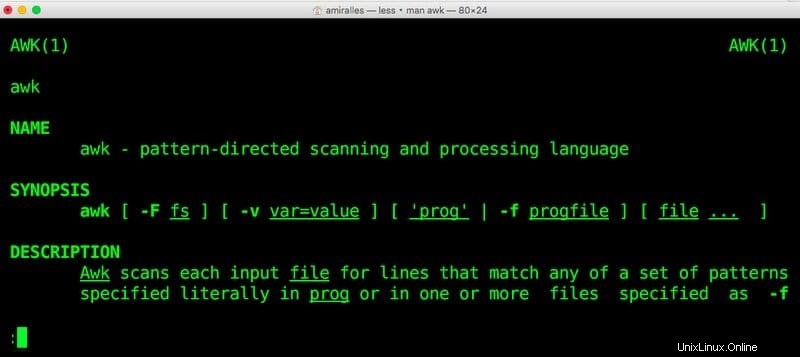
Program AWK sangat berguna untuk pemrosesan file skala besar. Ini mengidentifikasi bidang teks menggunakan karakter khusus dan pemisah. Ia juga menawarkan konstruksi pemrograman tingkat tinggi seperti array dan loop. Jadi menulis program yang kuat menggunakan awk biasa sangat layak.
Contoh Praktis Perintah awk di Linux
Admin biasanya menggunakan awk untuk ekstraksi data dan pelaporan bersama dengan jenis manipulasi file lainnya. Di bawah ini kita telah membahas awk secara lebih rinci. Ikuti perintah dengan hati-hati dan coba di terminal Anda untuk pemahaman yang lengkap.
1. Cetak Bidang Tertentu dari Output Teks
Perintah Linux yang paling banyak digunakan menampilkan outputnya menggunakan berbagai bidang. Biasanya, kami menggunakan perintah potong Linux untuk mengekstrak bidang tertentu dari data tersebut. Namun, perintah di bawah ini menunjukkan cara melakukannya menggunakan perintah awk.
$ who | awk '{print $1}' Perintah ini hanya akan menampilkan field pertama dari output perintah who. Jadi, Anda hanya akan mendapatkan nama pengguna dari semua pengguna yang saat ini masuk. Di sini, $1 mewakili bidang pertama. Anda perlu menggunakan $N jika Anda ingin mengekstrak bidang ke-N.
2. Cetak Beberapa Bidang dari Output Teks
- -Penerjemah awk memungkinkan kita untuk mencetak sejumlah bidang yang kita inginkan. Contoh di bawah ini menunjukkan kepada kita cara mengekstrak dua bidang pertama dari output perintah who.
$ who | awk '{print $1, $2}' Anda juga dapat mengontrol urutan bidang keluaran. Contoh berikut pertama-tama menampilkan kolom kedua yang dihasilkan oleh perintah who dan kemudian kolom pertama di kolom kedua.
$ who | awk '{print $2, $1}' Cukup tinggalkan parameter bidang ($N ) untuk menampilkan seluruh data.
3. Gunakan Pernyataan BEGIN
Pernyataan BEGIN memungkinkan pengguna untuk mencetak beberapa informasi yang diketahui dalam output. Biasanya digunakan untuk memformat data keluaran yang dihasilkan oleh awk. Sintaks untuk pernyataan ini ditunjukkan di bawah ini.
BEGIN { Actions}
{ACTION} Tindakan yang membentuk bagian BEGIN selalu dipicu. Kemudian awk membaca baris yang tersisa satu per satu dan melihat apakah ada yang perlu dilakukan.
$ who | awk 'BEGIN {print "User\tFrom"} {print $1, $2}' Perintah di atas akan memberi label pada dua bidang keluaran yang diekstrak dari keluaran perintah who.
4. Gunakan Pernyataan AKHIR
Anda juga dapat menggunakan pernyataan END untuk memastikan bahwa tindakan tertentu selalu dilakukan di akhir operasi Anda. Cukup tempatkan bagian END setelah rangkaian tindakan utama.
$ who | awk 'BEGIN {print "User\tFrom"} {print $1, $2} END {print "--COMPLETED--"}' Perintah di atas akan menambahkan string yang diberikan di akhir output.
5. Telusuri Menggunakan Pola
Sebagian besar cara kerja awk melibatkan pencocokan pola dan ekspresi reguler. Seperti yang telah kita diskusikan, awk mencari pola di setiap baris input dan hanya menjalankan tindakan saat kecocokan dipicu. Aturan kami sebelumnya hanya terdiri dari tindakan. Di bawah ini, kami telah mengilustrasikan dasar-dasar pencocokan pola menggunakan perintah awk di Linux.
$ who | awk '/mary/ {print}' Perintah ini akan melihat apakah pengguna mary sedang login atau tidak. Ini akan menampilkan seluruh baris jika ditemukan kecocokan.
6. Ekstrak Informasi dari File
Perintah awk bekerja sangat baik dengan file dan dapat digunakan untuk tugas pemrosesan file yang kompleks. Perintah berikut mengilustrasikan bagaimana awk menangani file.
$ awk '/hello/ {print}' /usr/share/dict/american-english Perintah ini mencari pola 'halo' di file kamus bahasa Inggris-Amerika. Ini tersedia di sebagian besar distribusi berbasis Linux. Dengan demikian, Anda dapat dengan mudah mencoba program awk pada file ini.
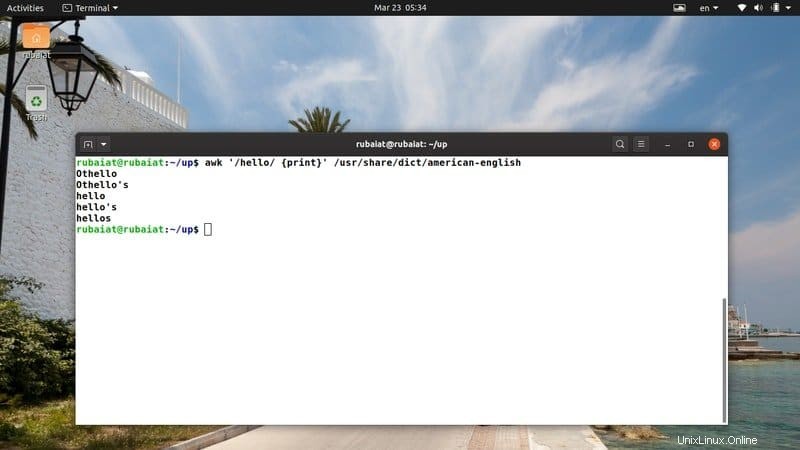
7. Baca Skrip AWK dari File Sumber
Meskipun menulis program satu baris berguna, Anda juga dapat menulis program besar menggunakan awk seluruhnya. Anda akan ingin menyimpannya dan menjalankan program Anda menggunakan file sumber.
$ awk -f script-file $ awk --file script-file
-f atau –berkas opsi memungkinkan kita untuk menentukan file program. Namun, Anda tidak perlu menggunakan tanda kutip (‘ ‘) di dalam file skrip karena shell Linux tidak akan menginterpretasikan kode program dengan cara ini.
8. Setel Pemisah Bidang Masukan
Pemisah bidang adalah pembatas yang membagi catatan input. Kita dapat dengan mudah menentukan pemisah bidang untuk awk menggunakan -F atau –pemisah bidang pilihan. Lihat perintah di bawah ini untuk melihat cara kerjanya.
$ echo "This-is-a-simple-example" | awk -F - ' {print $1} '
$ echo "This-is-a-simple-example" | awk --field-separator - ' {print $1} ' Ini berfungsi sama saat menggunakan file skrip daripada perintah awk satu baris di Linux.
9. Cetak Informasi Berdasarkan Kondisi
Kami telah membahas perintah potong Linux dalam panduan sebelumnya. Sekarang kami akan menunjukkan cara mengekstrak informasi menggunakan awk hanya jika kriteria tertentu cocok. Kami akan menggunakan file tes yang sama yang kami gunakan dalam panduan itu. Jadi pergilah ke sana dan buat salinan test.txt berkas.
$ awk '$4 > 50' test.txt
Perintah ini akan mencetak semua negara dari file test.txt, yang memiliki lebih dari 50 juta penduduk.
10. Cetak Informasi dengan Membandingkan Ekspresi Reguler
Perintah awk berikut memeriksa apakah bidang ketiga dari baris mana pun berisi pola 'Lira' dan mencetak seluruh baris jika ditemukan kecocokan. Kami kembali menggunakan file test.txt yang digunakan untuk mengilustrasikan perintah cut Linux. Jadi, pastikan Anda memiliki file ini sebelum melanjutkan.
$ awk '$3 ~ /Lira/' test.txt
Anda dapat memilih untuk hanya mencetak bagian tertentu dari kecocokan mana pun jika Anda mau.
11. Hitung Jumlah Baris di Masukan
Perintah awk memiliki banyak variabel tujuan khusus yang memungkinkan kita melakukan banyak hal tingkat lanjut dengan mudah. Salah satu variabel tersebut adalah NR, yang berisi nomor baris saat ini.
$ awk 'END {print NR} ' test.txt Perintah ini akan menampilkan berapa banyak baris yang ada di file test.txt kita. Ini pertama kali mengulangi setiap baris, dan setelah mencapai END, itu akan mencetak nilai NR – yang berisi jumlah total baris dalam kasus ini.
12. Setel Pemisah Bidang Keluaran
Sebelumnya, kami telah menunjukkan cara memilih pemisah kolom input menggunakan -F atau –pemisah bidang pilihan. Perintah awk juga memungkinkan kita untuk menentukan pemisah bidang keluaran. Contoh di bawah menunjukkan hal ini menggunakan contoh praktis.
$ date | awk 'OFS="-" {print$2,$3,$6}' Perintah ini mencetak tanggal saat ini menggunakan format dd-mm-yy. Jalankan program tanggal tanpa awk untuk melihat seperti apa keluaran defaultnya.
13. Menggunakan Konstruksi If
Seperti bahasa pemrograman populer lainnya, awk juga menyediakan konstruksi if-else kepada pengguna. Pernyataan if dalam awk memiliki sintaks di bawah ini.
if (expression)
{
first_action
second_action
} Tindakan yang sesuai hanya dilakukan jika ekspresi kondisional benar. Contoh di bawah menunjukkan ini menggunakan file referensi kami test.txt .
$ awk '{ if ($4>100) print }' test.txt Anda tidak perlu menjaga lekukan dengan ketat.
14. Menggunakan Konstruksi If-Else
Anda dapat membuat tangga if-else yang berguna menggunakan sintaks di bawah ini. Mereka berguna saat merancang skrip awk kompleks yang menangani data dinamis.
if (expression) first_action else second_action
$ awk '{ if ($4>100) print; else print }' test.txt Perintah di atas akan mencetak seluruh file referensi karena kolom keempat tidak lebih besar dari 100 untuk setiap baris.
15. Setel Lebar Bidang
Terkadang data masukan cukup berantakan, dan pengguna mungkin merasa sulit untuk memvisualisasikannya dalam laporan mereka. Untungnya, awk menyediakan variabel bawaan yang kuat yang disebut FIELDWIDTHS yang memungkinkan kita mendefinisikan daftar lebar yang dipisahkan spasi.
$ echo 5675784464657 | awk 'BEGIN {FIELDWIDTHS= "3 4 5"} {print $1, $2, $3}' Ini sangat berguna saat mengurai data yang tersebar karena kita dapat mengontrol lebar bidang keluaran persis seperti yang kita inginkan.
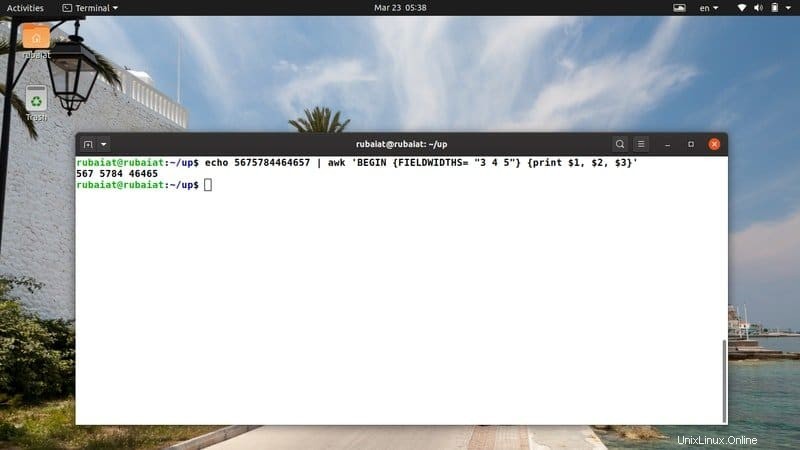
16. Setel Pemisah Rekaman
RS atau Pemisah Rekaman adalah variabel bawaan lainnya yang memungkinkan kita untuk menentukan bagaimana rekaman dipisahkan. Mari kita buat dulu file yang akan mendemonstrasikan cara kerja variabel awk ini.
$ cat new.txt Melinda James 23 New Hampshire (222) 466-1234 Daniel James 99 Phonenix Road (322) 677-3412
$ awk 'BEGIN{FS="\n"; RS=""} {print $1,$3}' new.txt Perintah ini akan mengurai dokumen dan mengeluarkan nama dan alamat untuk kedua orang tersebut.
17. Variabel Lingkungan Cetak
Perintah awk di Linux memungkinkan kita untuk mencetak variabel lingkungan dengan mudah menggunakan variabel ENVIRON. Perintah di bawah ini menunjukkan cara menggunakan ini untuk mencetak konten variabel PATH.
$ awk 'BEGIN{ print ENVIRON["PATH"] }' Anda dapat mencetak konten variabel lingkungan apa pun dengan mengganti argumen variabel ENVIRON. Perintah di bawah ini mencetak nilai variabel lingkungan HOME.
$ awk 'BEGIN{ print ENVIRON["HOME"] }' 18. Hilangkan Beberapa Bidang dari Keluaran
Perintah awk memungkinkan kita untuk menghilangkan baris tertentu dari output kita. Perintah berikut akan mendemonstrasikan ini menggunakan file referensi kami test.txt .
$ awk -F":" '{$2=""; print}' test.txt Perintah ini akan menghilangkan kolom kedua dari file kita, yang berisi nama ibukota untuk setiap negara. Anda juga dapat menghilangkan lebih dari satu bidang, seperti yang ditunjukkan pada perintah berikutnya.
$ awk -F":" '{$2="";$3="";print}' test.txt 19. Hapus Baris Kosong
Terkadang data mungkin berisi terlalu banyak baris kosong. Anda dapat menggunakan perintah awk untuk menghapus baris kosong dengan cukup mudah. Lihat perintah berikutnya untuk melihat cara kerjanya dalam praktik.
$ awk '/^[ \t]*$/{next}{print}' new.txt Kami telah menghapus semua baris kosong dari file new.txt menggunakan ekspresi reguler sederhana dan awk built-in yang disebut next.
20. Hapus Spasi Belakangan
Keluaran dari banyak perintah Linux berisi spasi putih. Kita dapat menggunakan perintah awk di Linux untuk menghapus spasi putih seperti spasi dan tab. Lihat perintah di bawah ini untuk melihat cara mengatasi masalah tersebut menggunakan awk.
$ awk '{sub(/[ \t]*$/, "");print}' new.txt test.txt Tambahkan beberapa spasi putih tambahan ke file referensi kami dan verifikasi apakah awk berhasil menghapusnya atau tidak. Itu berhasil melakukan ini di mesin saya.
21. Periksa Jumlah Bidang di Setiap Baris
Kita dapat dengan mudah memeriksa berapa banyak bidang yang ada dalam satu baris menggunakan awk one-liner sederhana. Ada banyak cara untuk melakukan ini, tetapi kami akan menggunakan beberapa variabel bawaan awk untuk tugas ini. Variabel NR memberi kita nomor baris, dan variabel NF memberikan jumlah bidang.
$ awk '{print NR,"-->",NF}' test.txt Sekarang kami dapat mengonfirmasi berapa banyak bidang yang ada per baris di test.txt . kami dokumen. Karena setiap baris file ini berisi 5 bidang, kami yakin bahwa perintah tersebut berfungsi seperti yang diharapkan.
22. Verifikasi Nama File Saat Ini
Variabel awk FILENAME digunakan untuk memverifikasi nama file input saat ini. Kami mendemonstrasikan cara kerjanya menggunakan contoh sederhana. Namun, ini dapat berguna dalam situasi di mana nama file tidak diketahui secara eksplisit, atau ada lebih dari satu file input.
$ awk '{print FILENAME}' test.txt
$ awk '{print FILENAME}' test.txt new.txt Perintah di atas mencetak nama file yang sedang dikerjakan awk setiap kali memproses baris baru dari file input.
23. Verifikasi Jumlah Catatan yang Diproses
Contoh berikut akan menunjukkan bagaimana kita dapat memverifikasi jumlah record yang diproses oleh perintah awk. Karena sejumlah besar admin sistem Linux menggunakan awk untuk membuat laporan, ini sangat berguna bagi mereka.
$ awk '{print "Processing Record - ",NR;} END {print "\nTotal Records Processed:", NR;}' test.txt Saya sering menggunakan cuplikan awk ini untuk mendapatkan gambaran yang jelas tentang tindakan saya. Anda dapat dengan mudah mengubahnya untuk mengakomodasi ide atau tindakan baru.
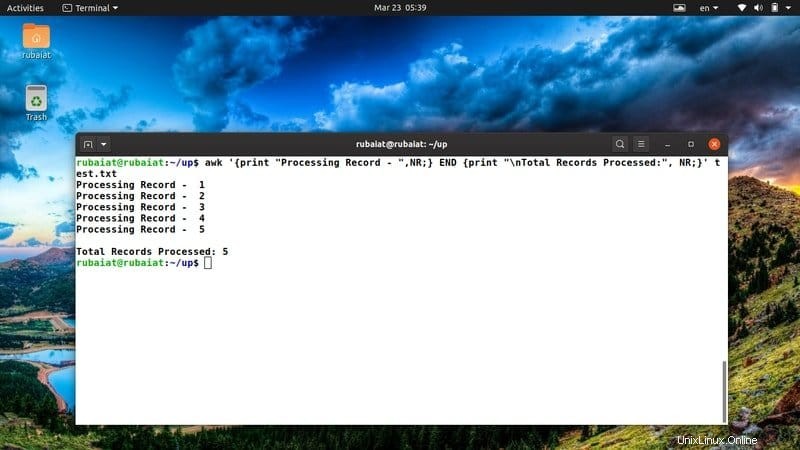
24. Cetak Jumlah Total Karakter dalam Rekaman
Bahasa awk menyediakan fungsi praktis yang disebut length() yang memberi tahu kita berapa banyak karakter yang ada dalam catatan. Ini sangat berguna dalam sejumlah skenario. Lihat sekilas contoh berikut untuk melihat cara kerjanya.
$ echo "A random text string..." | awk '{ print length($0); }' $ awk '{ print length($0); }' /etc/passwd Perintah di atas akan mencetak jumlah total karakter yang ada di setiap baris string atau file input.
25. Cetak semua Garis Lebih Panjang dari Panjang yang Ditentukan
Kita dapat menambahkan beberapa persyaratan ke perintah di atas dan membuatnya hanya mencetak baris yang lebih besar dari panjang yang telah ditentukan. Ini berguna jika Anda sudah memiliki gambaran tentang panjang record tertentu.
$ echo "A random text string..." | awk 'length($0) > 10'
$ awk '{ length($0) > 5; }' /etc/passwd Anda dapat memasukkan lebih banyak opsi dan/atau argumen untuk mengubah perintah berdasarkan kebutuhan Anda.
26. Cetak Jumlah Baris, Karakter, dan Kata
Perintah awk berikut di Linux mencetak jumlah baris, karakter, dan kata dalam input yang diberikan. Ini menggunakan variabel NR serta beberapa aritmatika dasar untuk melakukan operasi ini.
$ echo "This is a input line..." | awk '{ w += NF; c += length + 1 } END { print NR, w, c }' Ini menunjukkan bahwa ada 1 baris, 5 kata, dan tepat 24 karakter yang ada dalam string input.
27. Hitung Frekuensi Kata
Kita dapat menggabungkan array asosiatif dan loop for dalam awk untuk menghitung frekuensi kata dari suatu dokumen. Perintah berikut mungkin tampak sedikit rumit, tetapi cukup sederhana setelah Anda memahami konstruksi dasarnya dengan jelas.
$ awk 'BEGIN {FS="[^a-zA-Z]+" } { for (i=1; i<=NF; i++) words[tolower($i)]++ } END { for (i in words) print i, words[i] }' test.txt Jika Anda mengalami masalah dengan cuplikan satu baris, salin kode berikut ke file baru dan jalankan menggunakan sumbernya.
$ cat > frequency.awk
BEGIN {
FS="[^a-zA-Z]+"
}
{
for (i=1; i<=NF; i++)
words[tolower($i)]++
}
END {
for (i in words)
print i, words[i]
} Kemudian jalankan menggunakan -f pilihan.
$ awk -f frequency.awk test.txt
28. Ganti Nama File menggunakan AWK
Perintah awk dapat digunakan untuk mengganti nama semua file yang cocok dengan kriteria tertentu. Perintah berikut mengilustrasikan cara menggunakan awk untuk mengganti nama semua file .MP3 dalam direktori menjadi file .mp3.
$ touch {a,b,c,d,e}.MP3
$ ls *.MP3 | awk '{ printf("mv \"%s\" \"%s\"\n", $0, tolower($0)) }'
$ ls *.MP3 | awk '{ printf("mv \"%s\" \"%s\"\n", $0, tolower($0)) }' | sh Pertama, kami membuat beberapa file demo dengan ekstensi .MP3. Perintah kedua menunjukkan kepada pengguna apa yang terjadi ketika penggantian nama berhasil. Terakhir, perintah terakhir melakukan operasi rename menggunakan perintah mv di Linux.
29. Cetak Akar Kuadrat suatu Angka
AWK menawarkan beberapa fungsi bawaan untuk memanipulasi angka. Salah satunya adalah fungsi sqrt(). Ini adalah fungsi seperti C yang mengembalikan akar kuadrat dari angka yang diberikan. Lihat sekilas contoh berikutnya untuk melihat cara kerjanya secara umum.
$ awk 'BEGIN{ print sqrt(36); print sqrt(0); print sqrt(-16) }' Karena Anda tidak dapat menentukan akar kuadrat dari bilangan negatif, output akan menampilkan kata kunci khusus yang disebut 'nan' sebagai ganti sqrt(-12).
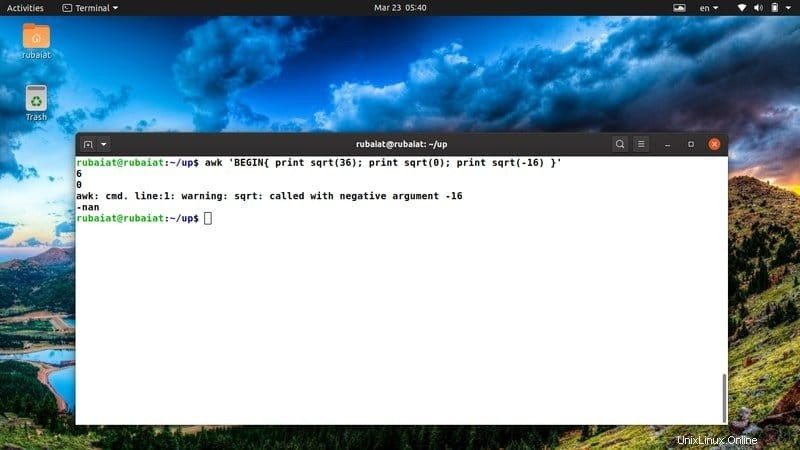
30. Cetak Logaritma Angka
Fungsi awk log() menyediakan logaritma natural dari suatu bilangan. Namun, ini hanya akan berfungsi dengan angka positif, jadi berhati-hatilah dalam memvalidasi masukan pengguna. Jika tidak, seseorang mungkin merusak program awk Anda dan mendapatkan akses tanpa hak ke sumber daya sistem.
$ awk 'BEGIN{ print log(36); print log(0); print log(-16) }' Anda akan melihat logaritma 36 dan memverifikasi bahwa logaritma 0 adalah tak terhingga, dan log nilai negatif adalah 'Bukan Angka' atau nan.
31. Cetak Eksponensial Angka
Eksponensial os a angka n memberikan nilai e^n. Biasanya digunakan dalam skrip awk yang berhubungan dengan angka besar atau logika aritmatika kompleks. Kita dapat menghasilkan eksponensial suatu bilangan menggunakan fungsi awk bawaan exp().
$ awk 'BEGIN{ print exp(30); print log(0); print exp(-16) }' Namun, awk tidak dapat menghitung eksponensial untuk bilangan yang sangat besar. Anda harus melakukan perhitungan seperti itu menggunakan bahasa pemrograman tingkat rendah seperti C dan memasukkan nilainya ke skrip awk Anda.
32. Hasilkan Angka Acak Menggunakan AWK
Kita dapat menggunakan perintah awk di Linux untuk menghasilkan angka acak. Angka-angka ini akan berada dalam kisaran 0 hingga 1, tetapi tidak pernah 0 atau 1. Anda dapat mengalikan nilai tetap dengan angka yang dihasilkan untuk mendapatkan nilai acak yang lebih besar.
$ awk 'BEGIN{ print rand(); print rand()*99 }' Fungsi Rand() tidak memerlukan argumen apa pun. Selain itu, angka yang dihasilkan oleh fungsi ini tidak benar-benar acak melainkan pseudo-acak. Selain itu, cukup mudah untuk memprediksi angka-angka ini dari lari ke lari. Jadi Anda tidak boleh mengandalkan mereka untuk perhitungan sensitif.
33. Peringatan Penyusun Warna Merah
Kompiler Linux modern akan memberikan peringatan jika kode Anda tidak mempertahankan standar bahasa atau memiliki kesalahan yang tidak menghentikan eksekusi program. Perintah awk berikut akan mencetak baris peringatan yang dihasilkan oleh kompiler dengan warna merah.
$ gcc -Wall main.c |& awk '/: warning:/{print "\x1B[01;31m" $0 "\x1B[m";next;}{print}' Perintah ini berguna jika Anda ingin menunjukkan peringatan compiler secara spesifik. Anda dapat menggunakan perintah ini dengan kompiler selain gcc, pastikan untuk mengubah pola /:warning:/ untuk mencerminkan kompiler tersebut.
34. Cetak Informasi UUID Sistem File
UUID atau Universally Unique Identifier adalah nomor yang dapat digunakan untuk mengidentifikasi sumber daya seperti sistem file Linux. Kita cukup mencetak informasi UUID dari sistem file kita dengan menggunakan perintah awk Linux berikut.
$ awk '/UUID/ {print $0}' /etc/fstab Perintah ini mencari teks UUID di /etc/fstab file menggunakan pola awk. Ini mengembalikan komentar dari file yang tidak kita minati. Perintah di bawah ini akan memastikan bahwa kita hanya mendapatkan baris yang dimulai dengan UUID.
$ awk '/^UUID/ {print $1}' /etc/fstab Ini membatasi output ke bidang pertama. Jadi kami hanya mendapatkan nomor UUID.
35. Cetak Versi Gambar Kernel Linux
Gambar kernel Linux yang berbeda digunakan oleh berbagai distribusi Linux. Kami dapat dengan mudah mencetak gambar kernel yang tepat yang menjadi dasar sistem kami menggunakan awk. Lihat perintah berikut untuk melihat cara kerjanya secara umum.
$ uname -a | awk '{print $3}' Kami pertama kali mengeluarkan perintah uname dengan -a option dan kemudian menyalurkan data ini ke awk. Kemudian kita telah mengekstrak informasi versi dari kernel image menggunakan awk.
36. Tambahkan Nomor Baris sebelum Baris
Pengguna mungkin sering menemukan file teks yang tidak berisi nomor baris. Untungnya, Anda dapat dengan mudah menambahkan nomor baris ke file menggunakan perintah awk di Linux. Perhatikan contoh di bawah ini untuk melihat cara kerjanya dalam kehidupan nyata.
$ awk '{ print FNR ". " $0 ;next}{print}' test.txt Perintah di atas akan menambahkan nomor baris sebelum setiap baris dalam file referensi test.txt kita. Ini menggunakan variabel awk bawaan FNR untuk mengatasi hal ini.
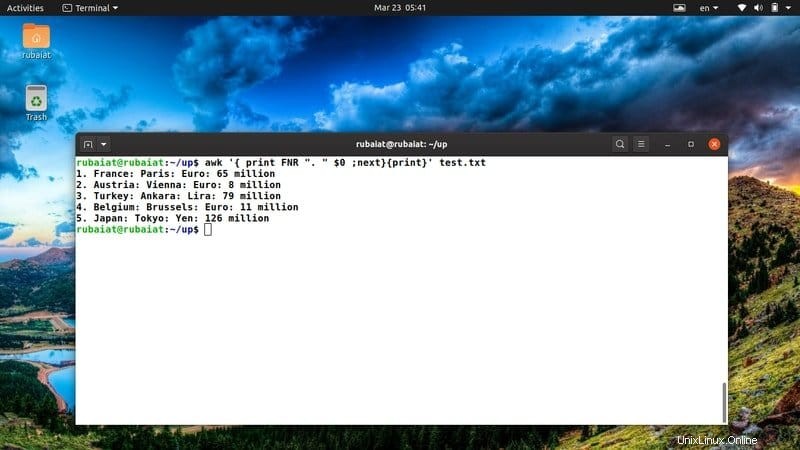
37. Cetak File setelah Menyortir Isi
Kita juga dapat menggunakan awk untuk mencetak daftar semua baris yang diurutkan. Perintah berikut mencetak nama semua negara di test.txt kami dalam urutan yang diurutkan.
$ awk -F ':' '{ print $1 }' test.txt | sort Perintah selanjutnya akan mencetak nama login semua pengguna dari /etc/passwd berkas.
$ awk -F ':' '{ print $1 }' /etc/passwd | sort Anda dapat dengan mudah mengubah urutan pengurutan dengan memodifikasi perintah pengurutan.
38. Cetak Halaman Manual
Halaman manual berisi informasi rinci tentang perintah awk di samping semua opsi yang tersedia. Ini sangat penting bagi orang yang ingin menguasai perintah awk secara menyeluruh.
$ man awk
Jika Anda ingin mempelajari fitur awk yang kompleks, maka ini akan sangat membantu Anda. Lihat dokumentasi ini setiap kali Anda mengalami masalah.
39. Cetak Halaman Bantuan
Halaman bantuan berisi ringkasan informasi dari semua kemungkinan argumen baris perintah. Anda dapat meminta panduan bantuan untuk awk menggunakan salah satu perintah berikut.
$ awk -h $ awk --help
Lihat halaman ini jika Anda ingin ikhtisar singkat tentang semua opsi yang tersedia untuk awk.
40. Informasi Versi Cetak
Informasi versi memberi kami informasi tentang pembuatan program. Halaman versi untuk awk berisi informasi seperti hak ciptanya, alat kompilasi, dan sebagainya. Anda dapat melihat informasi ini menggunakan salah satu perintah awk berikut.
$ awk -V $ awk --version
Mengakhiri Pikiran
Perintah awk di Linux memungkinkan kita untuk melakukan segala macam hal, termasuk pemrosesan file dan pemeliharaan sistem. Ini menyediakan beragam operasi untuk menangani tugas komputasi sehari-hari dengan cukup mudah. Editor kami telah menyusun panduan ini dengan 40 perintah awk bermanfaat yang dapat digunakan untuk manipulasi atau administrasi teks. Karena AWK adalah bahasa pemrograman yang lengkap, ada beberapa cara untuk melakukan pekerjaan yang sama. Jadi, jangan heran mengapa kita melakukan hal-hal tertentu dengan cara yang berbeda. Anda selalu dapat menyusun resep Anda sendiri berdasarkan keahlian dan pengalaman Anda. Beri tahu kami pendapat Anda, beri tahu kami jika Anda memiliki pertanyaan.